电脑上怎样将语音转成文字
怎样用word进行语音录入文字
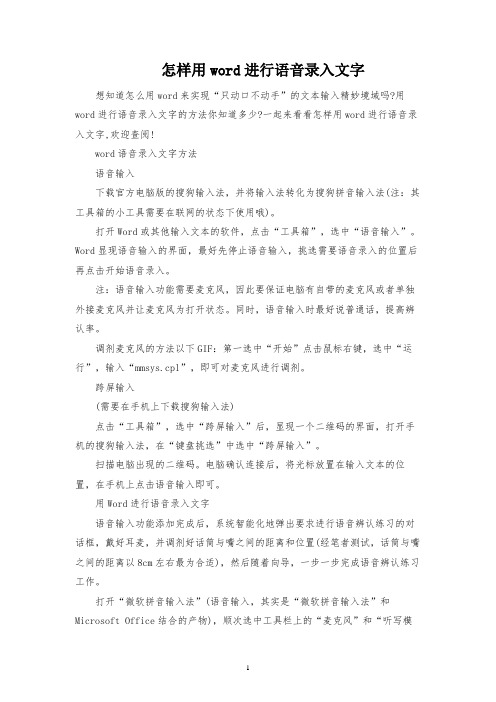
怎样用word进行语音录入文字想知道怎么用word来实现“只动口不动手”的文本输入精妙境域吗?用word进行语音录入文字的方法你知道多少?一起来看看怎样用word进行语音录入文字,欢迎查阅!word语音录入文字方法语音输入下载官方电脑版的搜狗输入法,并将输入法转化为搜狗拼音输入法(注:其工具箱的小工具需要在联网的状态下使用哦)。
打开Word或其他输入文本的软件,点击“工具箱”,选中“语音输入”。
Word显现语音输入的界面,最好先停止语音输入,挑选需要语音录入的位置后再点击开始语音录入。
注:语音输入功能需要麦克风,因此要保证电脑有自带的麦克风或者单独外接麦克风并让麦克风为打开状态。
同时,语音输入时最好说普通话,提高辨认率。
调剂麦克风的方法以下GIF:第一选中“开始”点击鼠标右键,选中“运行”,输入“mmsys.cpl”,即可对麦克风进行调剂。
跨屏输入(需要在手机上下载搜狗输入法)点击“工具箱”,选中“跨屏输入”后,显现一个二维码的界面,打开手机的搜狗输入法,在“键盘挑选”中选中“跨屏输入”。
扫描电脑出现的二维码。
电脑确认连接后,将光标放置在输入文本的位置,在手机上点击语音输入即可。
用Word进行语音录入文字语音输入功能添加完成后,系统智能化地弹出要求进行语音辨认练习的对话框,戴好耳麦,并调剂好话筒与嘴之间的距离和位置(经笔者测试,话筒与嘴之间的距离以8cm左右最为合适),然后随着向导,一步一步完成语音辨认练习工作。
打开“微软拼音输入法”(语音输入,其实是“微软拼音输入法”和Microsoft Office结合的产物),顺次选中工具栏上的“麦克风”和“听写模式”按钮,进入听写模式,将光标定位在文档中合适位置上,对着话筒说出你要输入的内容就可以了。
注意:如果觉得前面的语音练习成效不太好,可以重新测试:进入“控制面板”,打开“语音属性”选项,单击其中的“训练配置文件”按钮,即可重新进行语音练习,直到辨认成效中意为止。
Windows10Windows11自带语音转文字功能

Windows10Windows11自带语音转文字功能
Windows10/Windows11 也可以实现语音转文字功能,而这个转写是实时的,系统自带就可以完成。
具体使用方法就是,在桌面上打开个性化设置,在搜索栏输入“语音”,点击语音设置,然后往下拉找到“语音隐私设置”开启在线语音,默认为关闭状态。
然后查看麦克风有没有开启权限,拉到下方有一个麦克风,如果没有打开就打开即可。
如果需要直接转换麦克风声音,我们可以在桌面创建一个TXT 文本文件,打开文本文件,通过这个电脑上的这个快捷键Windows 加H,打开以后,右上角会显示正在聆听,这时候就可以实现语音实时转文字。
如果需要转换系统原生语音,还需要单独安装一款VB-CABLE 驱动,在使用管理员权限安装VB-CABLE 之后,进入系统声音设置,将输出输入设备都选择为 CABLE 。
VB-CABLE官网:
/Cable/
然后就可以同样通过快捷键的方式,在TXT 文档中输出转换结果了。
利用百度语音识别接口将语音转换成文字教程

利⽤百度语⾳识别接⼝将语⾳转换成⽂字教程⼀、说明如果有⼀个⼯具能识别⾳视中的语⾳并转换成⽂字输出,由于可以复制粘贴⽽不需要逐字逐句地打,那我们进⾏为⾳频配字幕⼯作时将会事半功倍。
其中的关键点是⾳⽂转换,⾳⽂转换其实在很多地⽅都可以看到⽐如qq,百度搜索,讯飞输⼊法等等,具体到技术⽽⾔前述的三个场景其背后的技术都是⼀样的,都是利⽤AI进⾏语⾳识别。
⽽且腾讯、百度、讯飞当前都开放了⾃家的语⾳识别接⼝免费使⽤,本⽂就是利⽤的百度语⾳识别接⼝实现的转换。
其实就配字幕这种⼯作⽽⾔,当前应该可以实现通过写代码⾃动给⾳频⽂件配上字幕,复制粘贴这步都可以省了,当然这不在本⽂的实现范围。
另外AI识别有⼀定的错误率,在我们⾃⼰使⽤qq、百度、讯飞时应该都有体会,更何况开放出来的接⼝⼀般都不会是公司产品百分百的能⼒,所以肯定还是要⼈⼯介⼊修正。
⼆、⾳⽂转换程序2.1 程序说明官⽅⽂档:语⾳识别接⼝:/server_api接⼝要求:只接受pcm格式⾳频,请求次数不限但每个⾳视不能超过60秒系统环境:Windows-7 X64、Python-3.6.5 X64(miniconda)。
minicoda安装可参见“”第⼆⼤点,如果直接安装python⽹上搜搜教程即可。
另外需要requests模块所以装完python后需要执⾏pip install requests安装⼀下。
gihub地址:。
这⾥将程序和之前写的程序都放在了BaiduAI项⽬录,只管其中的vtt⽬录即可。
程序⽀持:仅⽀持mp3格式⽂件,仅⽀持英语(要⽀持普通话将post的dev_pid参数修改为1536即可,参见官⽅⽂档)程序流程:获取video⽬录下的所有mp3⽂件并逐个进⾏处理----将当前要处理的mp3⽂件使⽤ffmpeg转换成pcm格式----将⽣成的pcm⽂件使⽤切割----将切割后的pcm⽂件逐个进⾏⾳⽂转换运⾏操作:安装好系统环境----将压缩包解压到任意⽬录----将要转换的mp3⽂件复制到video⽂件夹下----使⽤python运⾏baiduvi.py⽂件----程序执⾏完后在video⽂件夹下会为各mp3⽂件⽣成其同名.srt⽂件其中即是语⾳转换成的⽂字。
什么软件可以把语音转换成文字?讯飞听见APP来解答

什么软件可以把语音转换成文字?讯飞听见APP来解答以前在很多人的意识里,做会议记录就跟小学生听写练习差不多,别人说的时候,只需要将说话内容通过手写或敲键盘的方式记录下来,然后再整理形成一个比较完整的会议记录就可以了。
但其实这种记录方法说起来简单,但做起来真的很容易让人“心累”,尤其是会议时间越长,对于记录人来说越是煎熬,而且记录时间越久,出现错漏的地方也会越多。
针对这个问题,我们肯定会想如果有一款软件,能把语音转换成文字,那问题就解决了!那什么软件可以把语音转换成文字呢?目前市场上具备这种功能的软件有不少,讯飞听见就是其中之一,凭借着实用的功能受到了很多人的认可。
下面就来简单介绍一下如何用讯飞听见APP将语音转换成文字。
两种转换方式,准确、高效、安全讯飞听见APP是一款集专业录音、录音转文字、实时语音翻译、远程视频会议等功能为一体的手机应用软件,能够满足我们日常办公会议、授课演讲、媒体采访、心得写作等多场景下的录音转文字需求。
使用讯飞听见APP,可以通过两种方法将现场语音转换成文字,第一种方式是实时录音转换,第二种方式是导入音频文件转换。
1)实时录音转换在手机上安装好讯飞听见APP后,打开APP,在首页点击左上方的“开始录音”按钮即可进入录音转换模式,转换出的文字会呈现在手机屏幕上以供预览。
录音结束后,选择“机器快转”或者“人工精转”,然后提交订单,稍候片刻,转好的文字版本出来了。
2)导入音频转换如果需要将已经录制好的音频转换成文字,操作也同样简单,在APP首页选择“音频导入”按钮,导入需要转写的音频,再按照自己的需求选择“机器快转”或“人工精转”,提交订单,即可开始转换。
一般音频清晰的话,一小时左右的录音,5-10分钟就可以出稿了,准确率最高可达97.5%。
不管用哪种方式进行转化,讯飞听见一直都在对转化的音频进行安全保护以防止内容外泄。
所以说,用讯飞听见APP转换语音准确、高效、安全。
多语种翻译,不怕听不懂外语讯飞听见APP还带有翻译功能,可以识别英文、日语、韩语等语言。
怎样在电脑上操作语音转文字

有时在工作中我们会收到一些语音文件,而这些语音文件一般都是需要整理的,将语音文件的内容给整理成文字的格式,那么我们应该怎样操作呢?跟随小编一起来探究一下吧!
具体操作步骤:
第一步:在我们的电脑上,我们需要下载一款语音转文字的工具【如迅捷OCR文字识别软件】,如果大家的电脑上有这款工具的话,就不需要下载了。
没有的话,我们可以在浏览器或是在软件管家内下载一款。
第二步:在我们的电脑上下载安装好该工具之后,就可以打开该工具了。
动一动我们的鼠标双击桌面上的快捷方式就可以打开了。
第三步:打开语音转文字工具之后,我们可以看到该工具的几种主功能在整个页面的左侧区域。
第四步:今天我们需要的是进行语音转文字的操作,所以我们需要选择的功能是语音识别功能。
第五步:在语音转文字的功能界面内,我们可以对该功能进行添加音频文件,用鼠标点击一下“上传音频文件”就可以了。
第六步:在我们成功的将音频文件上传到该功能中后,如果我们对导出格式与导出目录有所要求的话,就可以对两者进行修改。
最后直接用鼠标点击“开始识别”就好了。
这样我们就完成了语音转文字的具体操作了,有兴趣的小伙伴们可以亲自动手尝试一下哈。
电脑语音转文字的操作方法
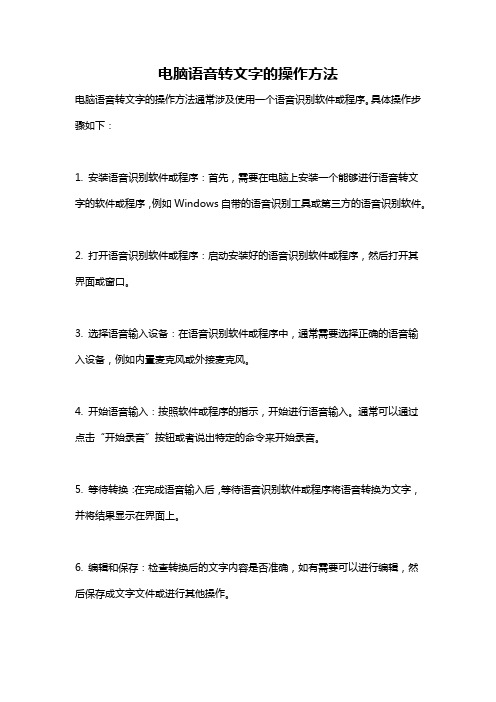
电脑语音转文字的操作方法
电脑语音转文字的操作方法通常涉及使用一个语音识别软件或程序。
具体操作步骤如下:
1. 安装语音识别软件或程序:首先,需要在电脑上安装一个能够进行语音转文字的软件或程序,例如Windows自带的语音识别工具或第三方的语音识别软件。
2. 打开语音识别软件或程序:启动安装好的语音识别软件或程序,然后打开其界面或窗口。
3. 选择语音输入设备:在语音识别软件或程序中,通常需要选择正确的语音输入设备,例如内置麦克风或外接麦克风。
4. 开始语音输入:按照软件或程序的指示,开始进行语音输入。
通常可以通过点击“开始录音”按钮或者说出特定的命令来开始录音。
5. 等待转换:在完成语音输入后,等待语音识别软件或程序将语音转换为文字,并将结果显示在界面上。
6. 编辑和保存:检查转换后的文字内容是否准确,如有需要可以进行编辑,然后保存成文字文件或进行其他操作。
需要注意的是,语音转文字的准确率和效果取决于语音识别软件或程序的性能和设置,以及语音输入的清晰度和语音识别的环境。
书生·浦语的使用链接

书生·浦语的使用链接全文共四篇示例,供您参考第一篇示例:书生·浦语是一项非常方便且实用的语音识别工具,它能够帮助用户在电脑上进行语音输入,并能够将语音转换成文字。
这项技术的出现,使得书写和文字输入的效率得到了大幅提升,对于很多需要频繁输入文字的工作人员来说,是一项非常有用的工具。
以下将介绍书生·浦语的使用方法以及一些相关链接。
书生·浦语的使用非常简单。
用户只需要在电脑上安装相应的软件,然后接入麦克风,就可以通过语音来进行文字输入了。
在使用过程中,用户只需要按下指定的快捷键,开始讲话即可。
软件会自动将用户的语音转换成文字,并输入到指定的文本框或编辑器中。
这样就实现了通过语音来进行文字输入的功能。
书生·浦语的应用场景非常广泛,它可以用于文字处理软件中的各种编辑工作,也可以应用在办公软件、聊天工具、网页浏览器等各种应用程序中。
对于一些需要频繁输入文字的用户,比如编辑、文书等人员,书生·浦语提供了一种全新的、更高效的文字输入方式。
不但提高了工作效率,也减轻了手部疲劳。
书生·浦语还支持识别多种语言,并且能够自动识别用户的语音并进行相应的文本输入。
这为使用者提供了更多的便利性和选择性。
用户还可以通过设置来调整其对不同口音和语言的适应性,以提高准确率。
除了简单的语音输入外,书生·浦语还集成了一些特色功能,比如模拟键盘输入、声音转文字等。
用户还可以通过设置来自定义快捷键、调整语音识别引擎的设置等。
书生·浦语的功能非常丰富,适用性也很广泛,对于需要频繁使用文字输入的用户来说,是一项不可多得的利器。
对于希望了解更多关于书生·浦语的用户,可以通过以下方式获得更多信息:1. 官方网站:用户可以通过书生·浦语官方网站了解产品的最新资讯、技术文档、使用手册等。
官方网站还提供了产品下载、使用教程等资源,是用户获取书生·浦语信息的重要渠道。
在电脑上怎么将录音转文字
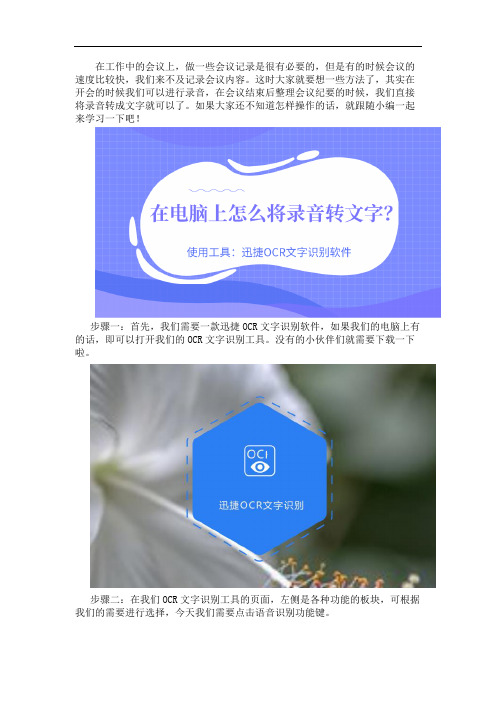
在工作中的会议上,做一些会议记录是很有必要的,但是有的时候会议的速度比较快,我们来不及记录会议内容。
这时大家就要想一些方法了,其实在开会的时候我们可以进行录音,在会议结束后整理会议纪要的时候,我们直接将录音转成文字就可以了。
如果大家还不知道怎样操作的话,就跟随小编一起来学习一下吧!
步骤一:首先,我们需要一款迅捷OCR文字识别软件,如果我们的电脑上有的话,即可以打开我们的OCR文字识别工具。
没有的小伙伴们就需要下载一下啦。
步骤二:在我们OCR文字识别工具的页面,左侧是各种功能的板块,可根据我们的需要进行选择,今天我们需要点击语音识别功能键。
步骤三:进入到我们的语音识别页面,可在该页面中点击“上传音频文件”,这样就可以把我们需要识别的录音文件添加到该工具中了。
步骤四:把我们需要的录音文件添加进去之后,可以先将要识别完成的文字文件的保存位置给调整一下,在语音识别页面下方的导出目录里进行修改。
步骤五:保存位置选择好之后,可以直接点击“开始识别”功能键。
步骤六:最后需要的就是点击“导出识别结果”了。
会议的录音转文字的操作就是这些了,大家有需要的话,可以收藏学习一下的。
若是小伙伴们在操作的过程中遇到问题的话,可以给小编留言的哈。
- 1、下载文档前请自行甄别文档内容的完整性,平台不提供额外的编辑、内容补充、找答案等附加服务。
- 2、"仅部分预览"的文档,不可在线预览部分如存在完整性等问题,可反馈申请退款(可完整预览的文档不适用该条件!)。
- 3、如文档侵犯您的权益,请联系客服反馈,我们会尽快为您处理(人工客服工作时间:9:00-18:30)。
前几天朋友休息的时候还在加班,问他是为什么导致休息日还在加班,原来是老板给了他一些语音文件,要他将所有的语音文件整理成文字文件。
这不就是我们经常在电脑上操作的语音转成文字嘛。
将语音转成文字的操作分享给朋友之后,很快就完成老板给布置的任务了。
今天小编特意总结了一下,分享给大家。
步骤一:先将我们需要整理的语音文件给上传到电脑上,接着再把电脑上迅捷OCR文字识别软件给打开。
步骤二:在语音转成文字的工具中,我们可以看到页面内有多种功能供我们选择。
而我们要选择的就是语音识别的功能了。
步骤三:进入到语音识别的页面后,我们可以先将要识别的语音文件给添加进去。
点击页面中的“上传音频文件”就可以了。
上传音频的时候要注意一下该工具支持的音频格式。
步骤四:音频文件上传完之后,还需要将导出目录给修改一下。
先点击自定义,再点击更改进行调整。
该工具默认的是源文件的目录,所以有这个需要的话,是需要调整一下的。
步骤五:完成以上的操作以后,我们就可以点击“开始识别”了。
识别过程需要大家耐心等待一下哈。
好了,这样我们就完成语音转成文字的操作了,如果大家在操作的过程中有什么疑问的话,可以给小编留言呀!。
